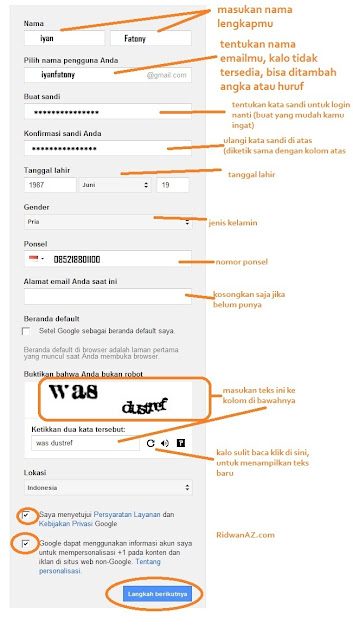Halo sobat blogger pembaca setia blog ane,jangan next dulu deh soalnya pada tutorial kali ini ane akan berbagi lagi tentang bagaimana
Oke gan kita langsung aja menuju ke pemahasan dan tutorialnya biar cepet-cepet kelar neh heheeee..:). Sebelum agan mencoba cara membuat email di gmail yang pertama sekali adalah siapkan waktu untuk santai,jangan lupa sediakan satu batang rokok+kopi untuk menemani agan di depan komputer biar gak ngantuk hehee..kidding :)
Yuk ah kita lanjut lagi gan..untuk fokus biar gak bingung silahkan agan copas abis neh panduan cara membuat email di gmail yang akan ane berikan gratiss buat agan-agan sekalian hususnya untuk para pemula jangan merasa patah semangat dan jangan bingung lagi karena pada halaman ini para pembaca semua akan mendapatkan bantuan tentang cara membuat email di gmail.
Gunakan browser Mozilla Firefox atau Google Chrome dan koneksi internet yang cepat agar proses pembuatan dan pendaftaran berjalan dengan lancar dan tidak terjadi hal-hal yang di inginkan.
Silahkan agan kunjungi alamat http://mail.google.com atau http://gmail.com sehingga kalau agan klik alamat tersebut maka agan akan menemukan gambar seperti yang ada di bawah ini ;
Kemudian agan pilih " Create An New Account " atau buat akun baru anda yang ada di pojok kanan atas.
Kemudian isikan identitas agan pada formulir pendaftaran, cara mengisinya pun tidak sulit dan tidak jauh berbeda pada layanan email di Yahoo.com. untuk cara mudahnya silahkan agan lihat ilustrasi pada gambar dibawah ini;
Pendaftaran pada akun gmail ini agak sedikit lebih ketat dari akun yahoo, sehingga agan diharuskan untuk melakukan verifikasi nomor ponsel. Caranya agan tinggal masukkan nomor ponsel agan pada Kolom nomor ponsel.lihat contoh pada gambar dibawah ini:
Pada langkah berikutnya sesudah agan memasukan nomor ponsel tadi,agan cek inbok sms di handphone agan,agan akan mendapatkan kode verifikasi dari google seperti terlihat pada gambar di bawah ini,
Selanjutnya agan masukan kode verifikasi yang terdapat pada ponsel agan ke dalam kotak verifikasi seperti yang terdapat pada gambar di atas,Terakhir agan klik tombol verifikasi:
Jika kode verifikasi yang telah agan masukan tadi benar,maka agan akan di alihkan kehalaman selanjutnya dan di tahap ini agan dapat mengunggah foto Profile atau Nekt pada langkah selanjutnya.Lihat gambar di bawah ini
Setelah agan selesai di tahap ini,maka agan telah berhasil membuat email.Dan langkah berikutnya untuk taham penyempurnaan silahkan lanjut ke gmail,lihat gambar dibawah ini
Setelah agan selesai melewati cara membuat email di gmail,tahap berikutnya lanjutkan ke gmail.Nah, seperti inilah tampilan antar muka Dashboard Gmail agan. pada dashboard ini anda bisa menulis surat, mengirim/menerima email. Selain itu juga agan dapat melakukan chating langsung dengan teman-teman sesama pengguna akun gmail.gambar
demikian tutorial
Cara membuat email di gmail
atau cara mendaftar gmail.Gmail ini merupakan singkatan dari google mail,dimana dengan gmail kita dapat dengan mudah mengirim surat,menerima surat,dengan gmail juga kita dapat melakukan sms gratis sepuasnya dan melakukan video call dengan sesama pengguna akun gmail serta masih banyak lagi keunggulan lainnya.pada postingan kali ini kenapa ane membahas tentang Cara membuat email di gmail,tidak lain karena masih banyaknya para pengguna internet yang masih awam atau sering kita bilang yang masih pemula (newbie) dalam pembuatan akun gmail ini.Nah,dengan masih banyaknya para pemula yang ingin tau cara membuat email di gmail maka di postingan inilah ane akan membahasnya tutorialnya sampai tuntas,agar para pembaca hususnya para pemula dapat dengan mudah memahami dan mudah untuk mempraktekannya sendiri di komputer/laptop atau di warnet.Cara membuat email di gmail
Buat yang udah tau cara membuat email di gmail agan boleh next halaman ini atau silahkan baca artikel menarik lainnya.Buat para pembaca setia dari kelas menengah ke atas tolong minta kritik yang membangun dan sarannya untuk blog ane yang masih banyak kekurangannya untuk perbaikan selanjutnya.Oke gan kita langsung aja menuju ke pemahasan dan tutorialnya biar cepet-cepet kelar neh heheeee..:). Sebelum agan mencoba cara membuat email di gmail yang pertama sekali adalah siapkan waktu untuk santai,jangan lupa sediakan satu batang rokok+kopi untuk menemani agan di depan komputer biar gak ngantuk hehee..kidding :)
Yuk ah kita lanjut lagi gan..untuk fokus biar gak bingung silahkan agan copas abis neh panduan cara membuat email di gmail yang akan ane berikan gratiss buat agan-agan sekalian hususnya untuk para pemula jangan merasa patah semangat dan jangan bingung lagi karena pada halaman ini para pembaca semua akan mendapatkan bantuan tentang cara membuat email di gmail.
Gunakan browser Mozilla Firefox atau Google Chrome dan koneksi internet yang cepat agar proses pembuatan dan pendaftaran berjalan dengan lancar dan tidak terjadi hal-hal yang di inginkan.
Silahkan agan kunjungi alamat http://mail.google.com atau http://gmail.com sehingga kalau agan klik alamat tersebut maka agan akan menemukan gambar seperti yang ada di bawah ini ;
Kemudian agan pilih " Create An New Account " atau buat akun baru anda yang ada di pojok kanan atas.
Kemudian isikan identitas agan pada formulir pendaftaran, cara mengisinya pun tidak sulit dan tidak jauh berbeda pada layanan email di Yahoo.com. untuk cara mudahnya silahkan agan lihat ilustrasi pada gambar dibawah ini;
Pendaftaran pada akun gmail ini agak sedikit lebih ketat dari akun yahoo, sehingga agan diharuskan untuk melakukan verifikasi nomor ponsel. Caranya agan tinggal masukkan nomor ponsel agan pada Kolom nomor ponsel.lihat contoh pada gambar dibawah ini:
Pada langkah berikutnya sesudah agan memasukan nomor ponsel tadi,agan cek inbok sms di handphone agan,agan akan mendapatkan kode verifikasi dari google seperti terlihat pada gambar di bawah ini,
Selanjutnya agan masukan kode verifikasi yang terdapat pada ponsel agan ke dalam kotak verifikasi seperti yang terdapat pada gambar di atas,Terakhir agan klik tombol verifikasi:
Jika kode verifikasi yang telah agan masukan tadi benar,maka agan akan di alihkan kehalaman selanjutnya dan di tahap ini agan dapat mengunggah foto Profile atau Nekt pada langkah selanjutnya.Lihat gambar di bawah ini
Setelah agan selesai di tahap ini,maka agan telah berhasil membuat email.Dan langkah berikutnya untuk taham penyempurnaan silahkan lanjut ke gmail,lihat gambar dibawah ini
Setelah agan selesai melewati cara membuat email di gmail,tahap berikutnya lanjutkan ke gmail.Nah, seperti inilah tampilan antar muka Dashboard Gmail agan. pada dashboard ini anda bisa menulis surat, mengirim/menerima email. Selain itu juga agan dapat melakukan chating langsung dengan teman-teman sesama pengguna akun gmail.gambar
demikian tutorial